Todo sistema Windows contiene la carpeta AppData. La mayoría de los usuarios no conocen esta carpeta; si lo hacen, es posible que nunca necesiten acceder a ella. Sin embargo, la carpeta AppData puede ser útil si desea restablecer la configuración o eliminar los ajustes específicos del usuario para un programa.
Además, es importante conocer la carpeta AppData y cómo acceder a ella. En esta guía, usted aprenderá todo sobre la carpeta AppData y cómo restaurar la carpeta AppData que falta.
¿Qué es la carpeta AppData en Windows?
La carpeta AppData o Application Data es la carpeta donde las aplicaciones de Windows almacenan sus datos y configuraciones. Estos datos pueden incluir la caché de los programas, los archivos temporales, las configuraciones personalizadas, los sitios web marcados, los archivos de configuración de varias aplicaciones, etc. Además, cada perfil de usuario de Windows tiene su propia carpeta AppData, lo que significa que transferir datos de un sistema a otro en la misma cuenta de usuario es fácil.
Por defecto, la carpeta AppData está oculta en el sistema Windows. Por lo tanto, no puede acceder a ella en la unidad C: a menos que active la opción Mostrar carpetas y ocultos. La carpeta AppData está dividida en tres subcarpetas:
- Carpeta itinerante: contiene datos que pueden trasladarse de un sistema a otro junto con el perfil del usuario.
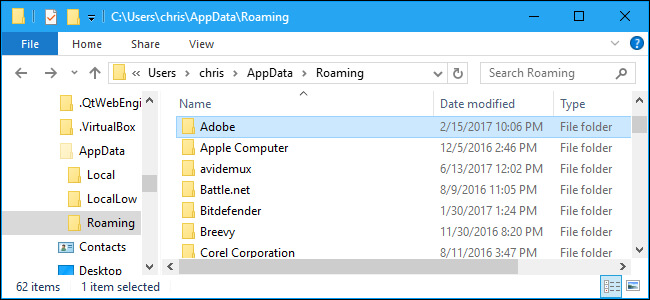
- Carpeta local: contiene datos que son específicos de un solo sistema y no pueden moverse de un ordenador a otro.
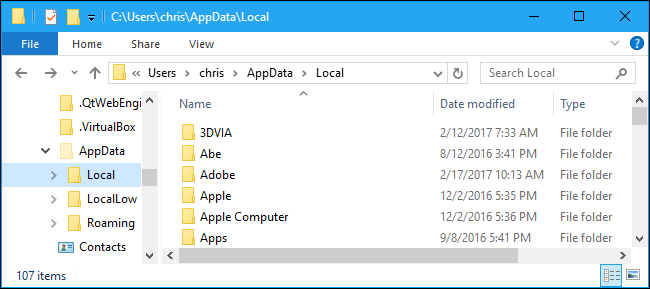
- La Carpeta LocalLow es como la Carpeta Local, pero contiene datos para el acceso de bajo nivel, por ejemplo, Internet Explorer en modo protegido.
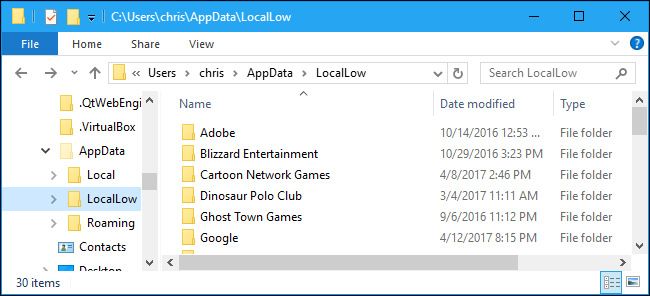
¿No aparece AppData? ¿Cómo encontrar AppData?
Dado que la carpeta AppData está oculta, es posible que no pueda encontrarla. Para acceder a la carpeta AppData, es necesario mostrarla primero. Siga estos pasos para ver cómo encontrar la carpeta AppData:
1. mostrar los archivos de las opciones de la carpeta
- Escriba Opciones del Explorador de Archivos en el cuadro de búsqueda de la barra de tareas y haga clic en Abrir para iniciarlo.
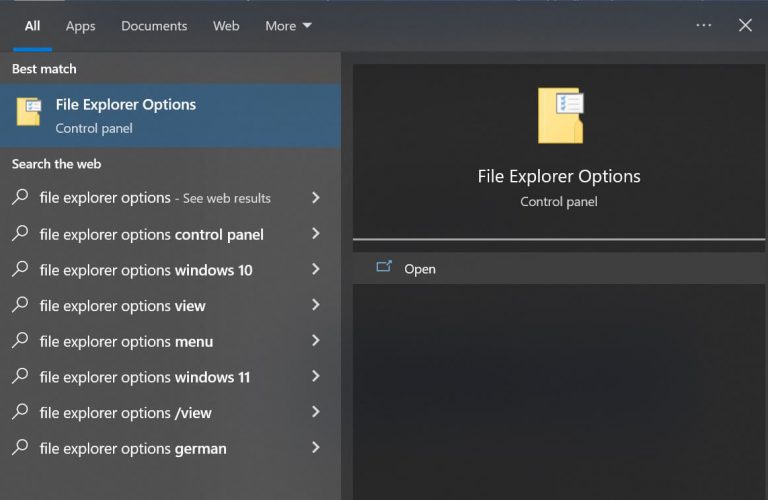
- Haz clic en la pestaña Ver y marca la opción “Mostrar archivos, carpetas y unidades ocultas”.
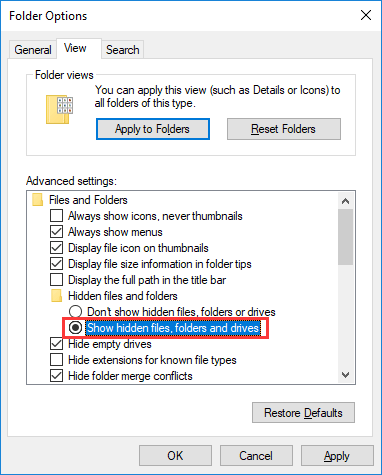
- Ahora haga clic en Aplicar y luego en Aceptar para aplicar el cambio.
- A continuación, pulse simultáneamente las teclas Windows y E.
- A continuación, cambie al siguiente directorio: C:\N-User{nombredeusuario}. Aquí {nombre de usuario} es el nombre de usuario de su ordenador.
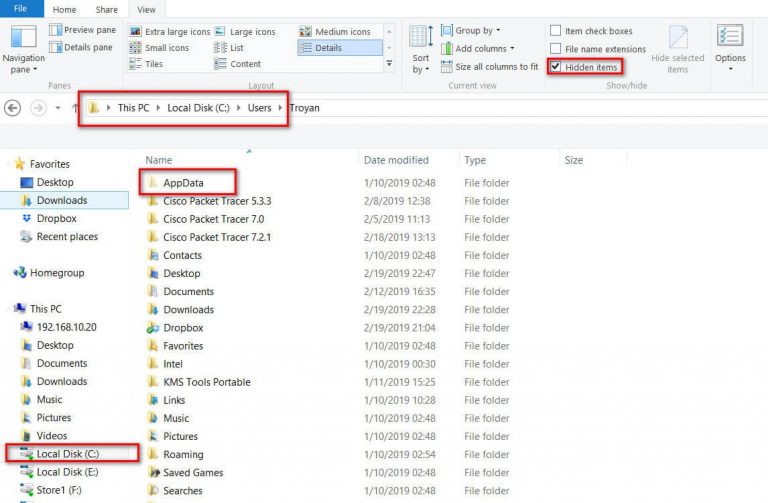
- Busque la carpeta AppData, que está sombreada porque está oculta. Haz clic en la carpeta para abrirla.
2. Utilice Ejecutar para abrir la carpeta AppData.
Intente restaurar la carpeta AppData que falta utilizando la función Ejecutar. Independientemente de dónde esté oculta la carpeta, puede acceder a ella utilizando la función Ejecutar.
- Pulse simultáneamente las teclas Windows y R para iniciar la ejecución.
- Escriba %appdata% en el campo previsto y pulse Enter.
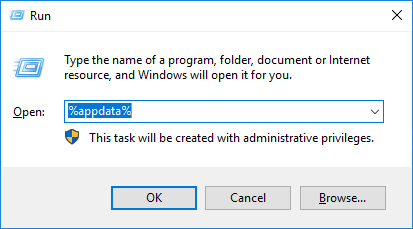
- Ahora se abrirá la carpeta AppData.
3. Utilice el software Stellar Data Recovery para recuperar la carpeta AppData perdida.
Si su carpeta AppData ha desaparecido o se ha perdido, puede recuperarla fácilmente con un software de recuperación de datos fácil de usar y eficiente. Stellar Data Recovery Professional para Windows es un software increíble que puede recuperar archivos, fotos, documentos y vídeos borrados, perdidos o desaparecidos en todos los escenarios de pérdida de datos. Siga los siguientes pasos para recuperar la carpeta AppData perdida:
- Seleccione Todos los datos como tipo de archivo y luego haga clic en Siguiente.
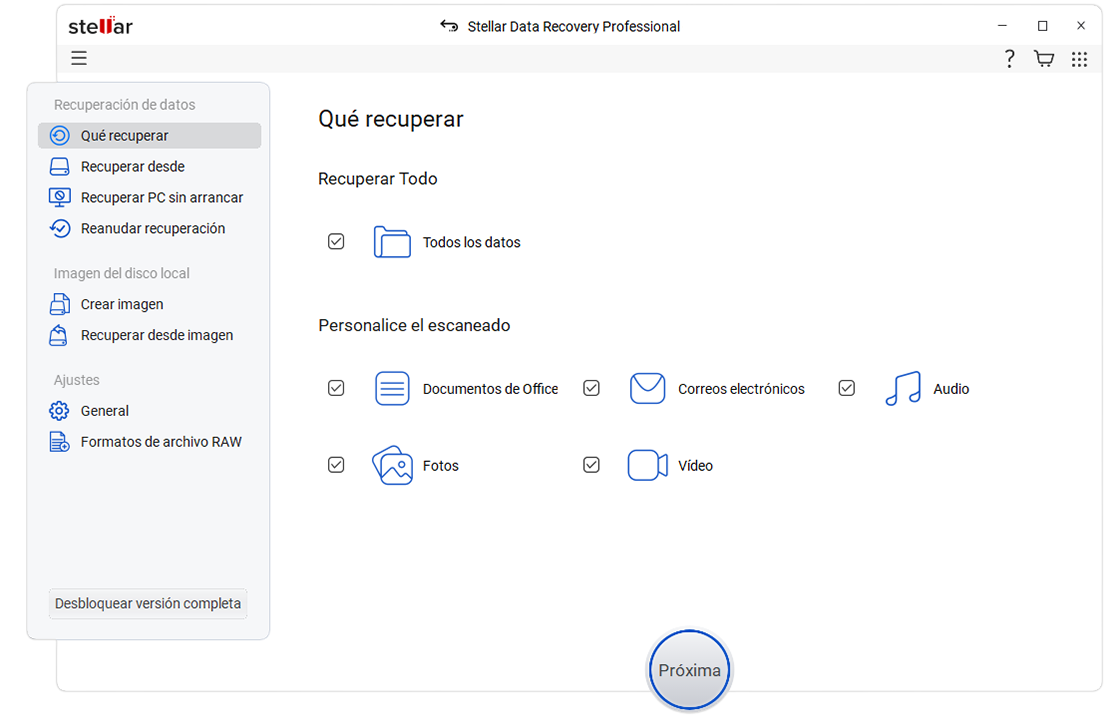
- Como quiere recuperar AppData, seleccione Disco duro local (C:) como ubicación y active la opción de Escaneo profundo. A continuación, haga clic en Escanear.
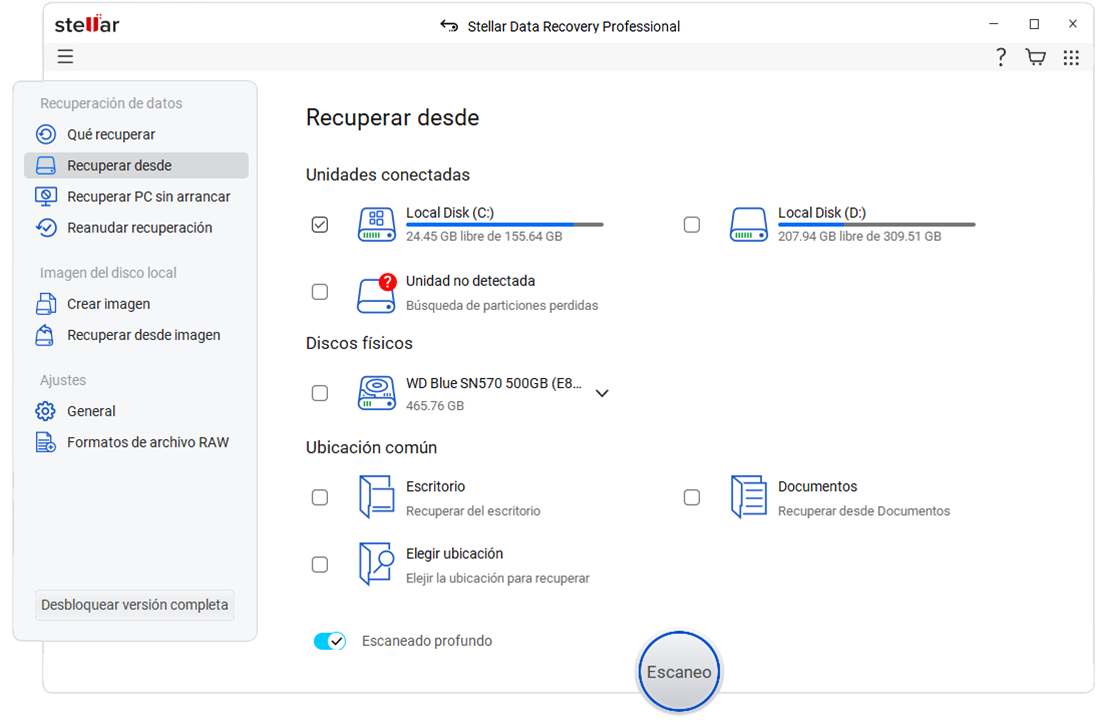
- Una vez completado el escaneo, verás una vista previa de la carpeta.
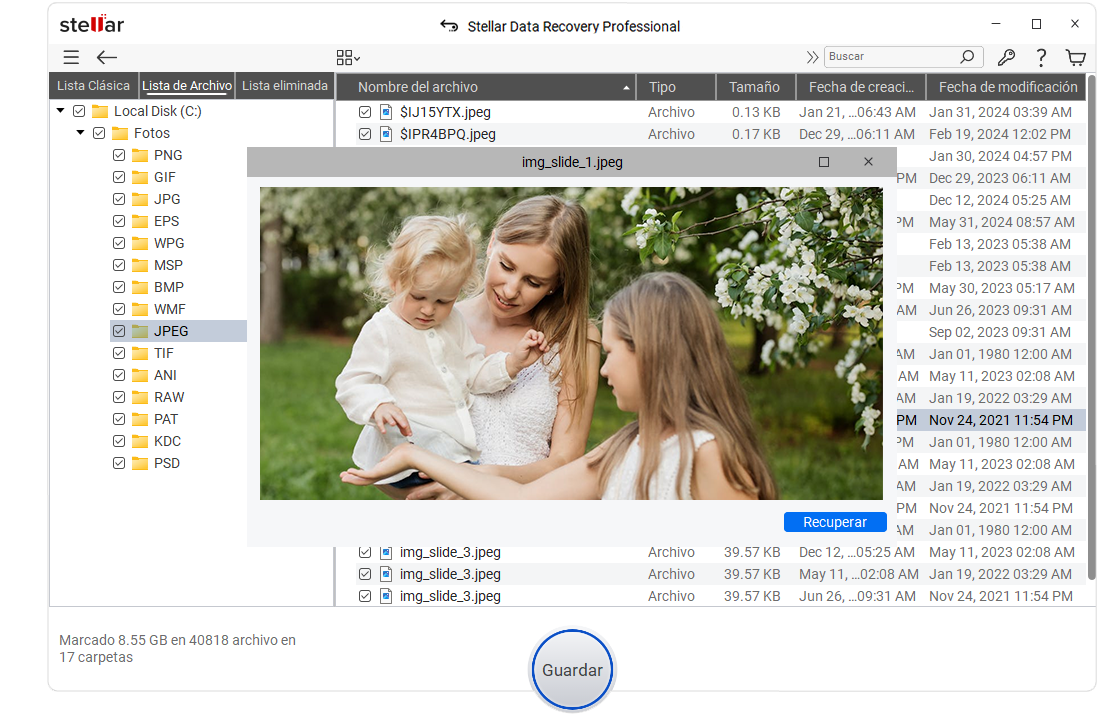
- Haga clic en Examinar para seleccionar la ubicación en la que desea guardar los archivos recuperados.
- A continuación, haga clic en la opción Start saving para guardar los archivos y carpetas recuperados.
¿Cómo desocultar la carpeta AppData en Windows 7?
El procedimiento para desocultar archivos y carpetas en Windows 7 es ligeramente diferente al de Windows 10/8.1/8:
- En primer lugar, haga clic en el icono de Inicio y luego vaya al Panel de control.
- Ahora haga clic en Apariencia y personalización y seleccione Opciones de carpeta.
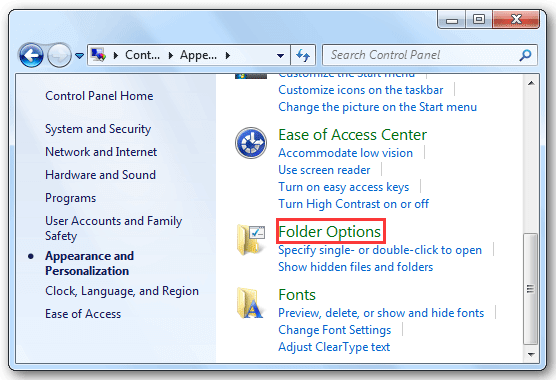
- A continuación, cambie a la pestaña Vista.
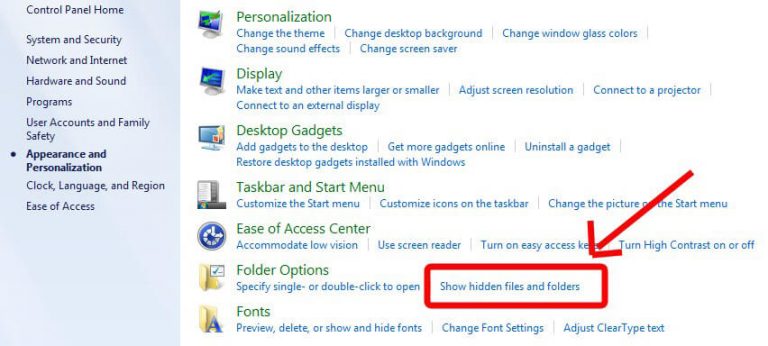
- Ahora marque la casilla junto a Mostrar archivos, carpetas y unidades ocultas en Archivos y carpetas ocultos.
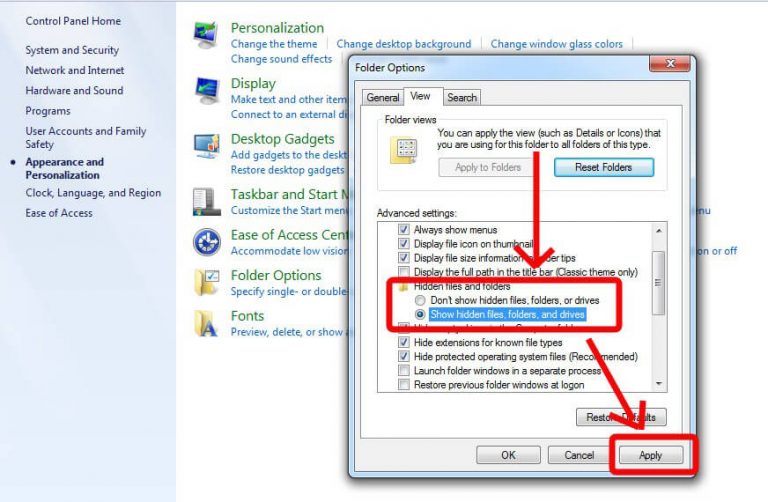
- Haga clic en Aplicar y luego en Aceptar.
- A continuación, vaya a C:\NNNNombre de usuario y localice la carpeta AppData que falta.
Conclusión
La carpeta AppData es conocida por guardar archivos relacionados con algunos programas instalados en su sistema, y estos archivos son cruciales para asegurar el funcionamiento normal de esos programas. La carpeta AppData, por defecto, está oculta en su sistema Windows; pero, puede utilizar la función Ejecutar para abrirla. O marcar la casilla junto a Mostrar archivos y carpetas ocultos en la configuración para desocultarla.
Sin embargo, si la carpeta AppData falta o se pierde, puede restaurar la carpeta perdida utilizando el software Stellar Data Recovery.
PREGUNTAS FRECUENTES
1. ¿Qué contiene la carpeta AppData?
La carpeta AppData contiene algunas configuraciones de aplicaciones, archivos y datos específicos del programa o las aplicaciones de su sistema. Por defecto, esta carpeta está oculta y tiene tres subcarpetas: Local, LocalLow y Roaming.
2. ¿Puedo eliminar la carpeta AppData?
No debe eliminar la carpeta AppData ni los archivos que contiene. Esto se debe a que si borras algo de la carpeta AppData, los programas o aplicaciones asociados a ella se dañarán. Por la misma razón, tampoco es buena idea mover los archivos de la carpeta AppData.
3. ¿Cómo puedo acceder a mi carpeta AppData?
- Escriba %appdata% en la búsqueda de Windows y pulse la tecla Enter
- Se abrirá la subcarpeta AppData Roaming. Ahora haga clic en AppData en la barra de direcciones para ver la carpeta AppData.
Was this article helpful?